Quente
AnyRec Video Converter
Obtenha vídeos sem marca d'água e aprimore seus projetos.
Download seguro
Como remover marca d'água do Filmora 12 [100% funcionando]
Pague para exportar vídeo do Filmora 12 sem marca d'água, que começa em $29,99 pan trimestral.
Ou você pode usar um removedor de marca d'água de vídeo de terceiros para se livrar da marca d'água do Filmora. Clique no botão Download grátis abaixo e comece seu teste gratuito agora!
100% Secure
100% Secure

Cada vez que você usar o Wondershare Filmora para editar e depois exportar seus vídeos, você encontrará uma marca d'água em seus trabalhos, o que fará com que todos os seus esforços pareçam menos valiosos. Não importa quão excelentes sejam seus vídeos ou quão difícil você edita seus vídeos, o pequeno logotipo da marca d’água do Filmora precisa ser mais confortável. Mas não se preocupe; e este artigo explicará por que este programa coloca marcas d’água em seus vídeos e como remover marcas d’água do Filmora. Continue lendo para encontrar seu método favorito.
Lista de guias
Por que o Wondershare Filmora tem marca d’água Remova a marca d'água Wondershare Filmora por pagamento A maneira mais rápida de remover a marca d’água do Filmora Remova a marca d’água do Filmora com DaVinci Resolve Perguntas frequentes sobre como remover a marca d’água do FilmoraPor que o Wondershare Filmora tem marca d’água
A marca d'água que o software coloca em seus vídeos é o logotipo do produto, o que significa que a marca d'água foi projetada para proteger os interesses do produto e dos desenvolvedores. Por exemplo, algumas pessoas podem desenvolver software pirata com fins lucrativos, o que fará com que os desenvolvedores deste produto sofram violação de direitos autorais e perda de propriedade. Além disso, adicionar uma marca d’água Filmora pode aumentar o esforço publicitário para que mais pessoas conheçam o software. No entanto, tudo isso poderia ser melhor para os usuários. A marca d'água Wondershare Filmora deixará seus vídeos muito embaraçosos, mesmo se você for muito cuidadoso e trabalhador na edição. Portanto, também é necessário utilizar alguns métodos para remover a marca d’água do Filmora.
Remova a marca d'água Wondershare Filmora por pagamento
Ao terminar de editar um vídeo, você precisa exportá-lo para o seu PC, e então você poderá ver 2 formas de exportar. Um é gratuito, mas com marca d'água Filmora. A outra é comprar o Filmora para que você possa exportar o vídeo sem marca d'água e desfrutar de mais recursos como recursos de alta qualidade, quadros-chave, aumento de velocidade, aumentando vídeos para 4K, e mais. Você pode clicar no botão "Comprar" para comprar uma licença. Esta licença eliminará a marca d'água Fimora sem quaisquer limites.
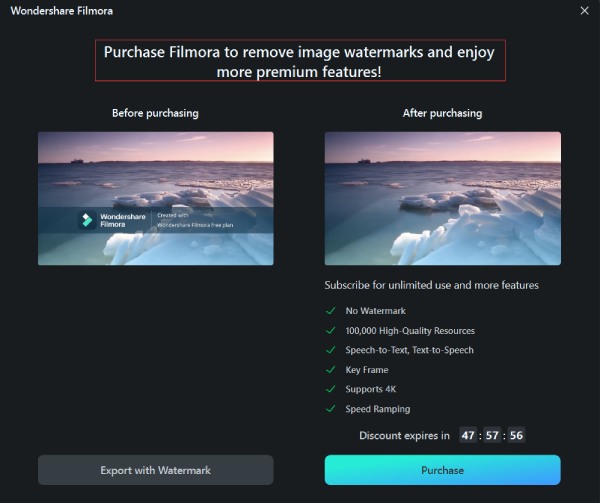
No entanto, a desvantagem deste método é que custa muito caro. Se você raramente usa o Filmora9 para editar vídeos para fins comerciais, este método não é recomendado. Afinal, este método trata apenas de marcas d’água do Filmora. Não é possível remover todas as marcas d'água em vídeos diferentes.
A maneira mais rápida de remover a marca d’água do Filmora
Você precisa de um programa que possa remover todas as marcas d’água dos vídeos, que é a escolha que mais vale a pena. Você pode usar AnyRec Video Converter. Este programa pode remover rapidamente todas as marcas d'água, incluindo logotipos de produtos, marcas d'água de texto, marcas d'água de imagens e muito mais. Ele não solicitará pagamento para atualizar o serviço, o que significa que você pode baixar este programa diretamente e se livrar rapidamente das marcas d’água do Filmora. A propósito, este programa também oferece muitas outras ferramentas valiosas como GIF Maker, Video Enhancer e assim por diante.

Remova todos os tipos de marcas d'água e objetos indesejados.
Reconheça automaticamente as marcas d'água em seus vídeos.
Modifique a área de remoção da marca d'água com flexibilidade.
Redefina facilmente suas operações se você cometer um erro.
100% Secure
100% Secure
Passo 1.Download grátis AnyRec Video Converter e iniciá-lo. Clique no menu “Caixa de ferramentas” na parte superior. Deslize para baixo para encontrar o botão "Removedor de marca d'água de vídeo" e clique nele.
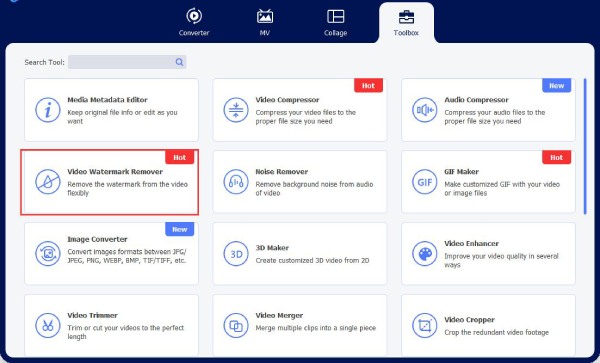
Passo 2.Clique no botão "Adicionar" para adicionar seu vídeo ao Video Watermark Remover.
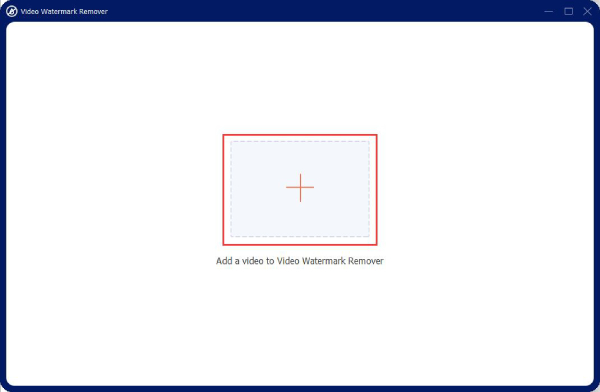
Etapa 3.Clique no botão "Adicionar área de remoção de marca d'água" para criar uma área em seu vídeo.
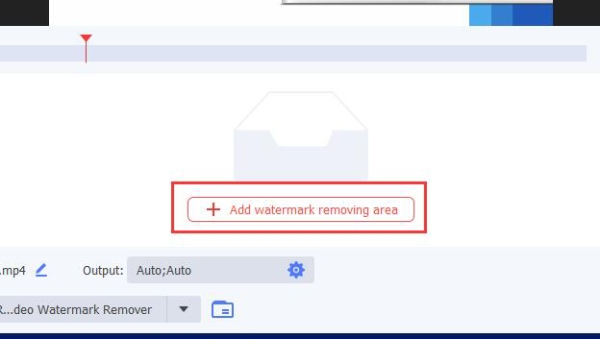
Passo 4.Clique para arrastar a área de remoção da marca d’água em seu vídeo para cobrir a marca d’água do Filmora.
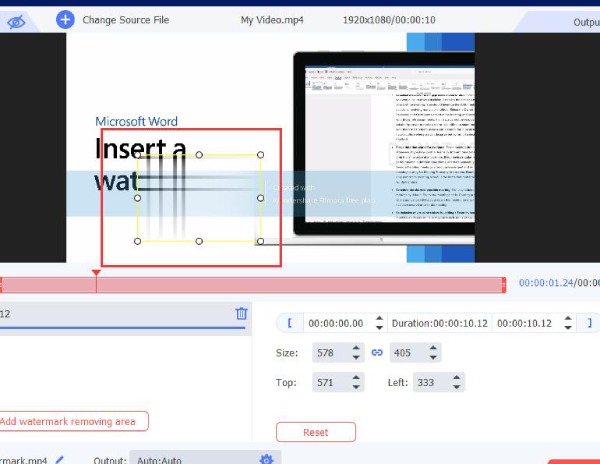
Passo 5.Depois de garantir que a área cobriu totalmente a marca d'água, você pode clicar no botão "Exportar" no canto inferior direito para remover a marca d'água do Filmora agora mesmo.

100% Secure
100% Secure
Remova a marca d’água do Filmora com DaVinci Resolve
Se você quiser usar um removedor de marca d'água Filmora mais profissional que possa melhorar sua capacidade de edição, experimente o DaVinci Resolve. Este é um famoso programa de edição de vídeo para criadores de vídeo profissionais. No entanto, você também pode usá-lo para remover marcas d'água do Filmora, mesmo que não seja profissional.
Passo 1.Clique no botão “Arquivo” e, em seguida, clique no botão “Importar” para importar seu vídeo.
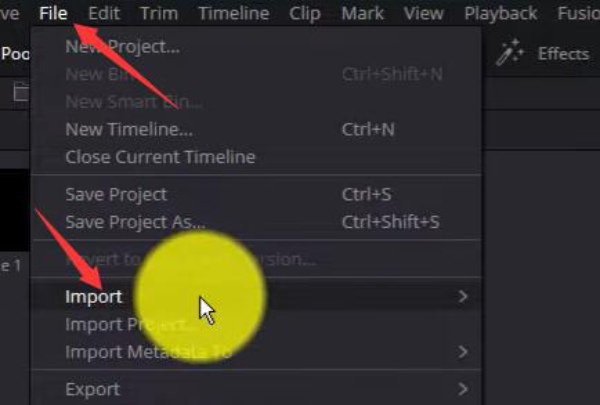
Passo 2.Clique no botão “Janela” para criar uma janela em seu vídeo.
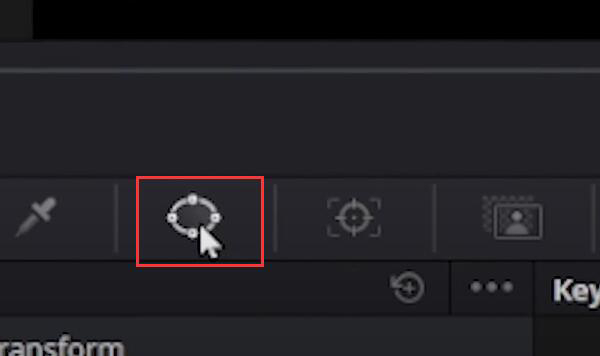
Etapa 3.Você pode usar os controladores brancos para ajustar a janela para cobrir a marca d’água.
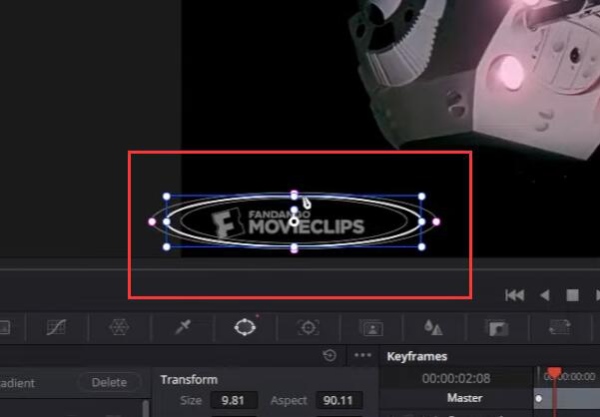
Passo 4.Clique no botão “Rastrear” abaixo do seu vídeo e, em seguida, clique no botão “Acompanhar Avançar” para fazer com que a janela exista em tempo integral.
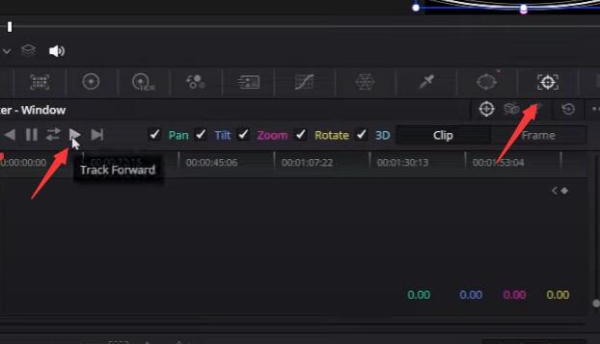
Passo 5.Clique no botão "Efeitos" no canto superior direito. Escolha o recurso "Remoção de objetos".
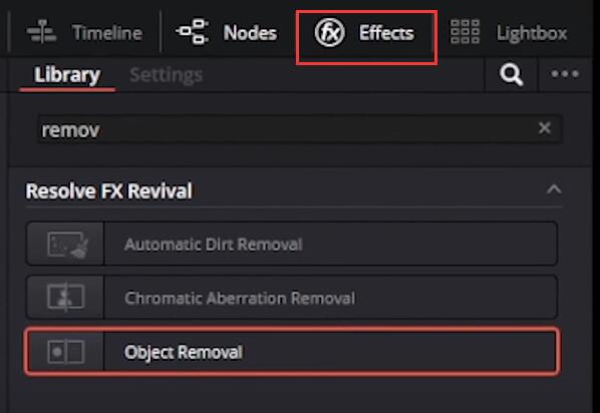
Etapa 6.Clique com o botão esquerdo e arraste o recurso “Remoção de objetos” para a nota da sua janela.
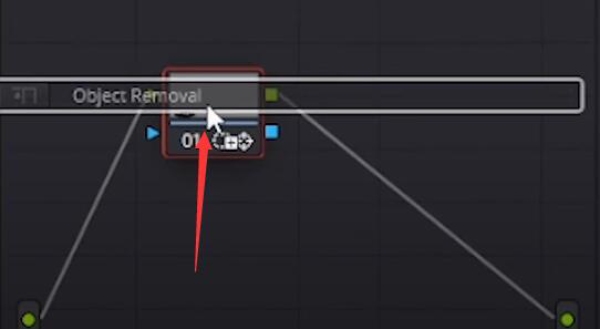
Passo 7.Clique no botão “Análise de cena” para começar a remover a marca d’água do Filmora.
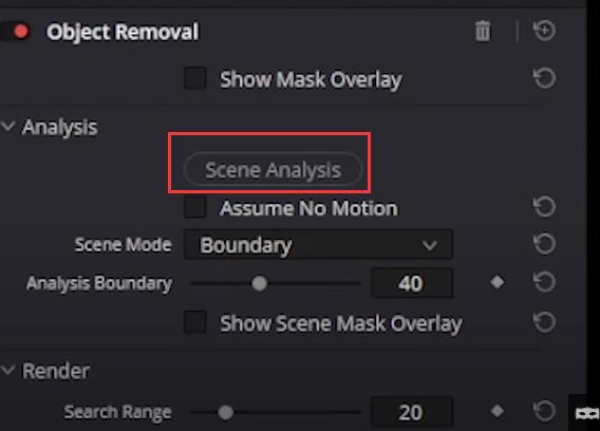
Você pode descobrir que o DaVinci Resolve e AnyRec Video Converter use o mesmo mecanismo para remover a marca d’água do Filmora. No entanto, o DaVinci Resolve é mais complexo. Esta é a desvantagem do DaVinci Resolve.
100% Secure
100% Secure
Perguntas frequentes sobre como remover a marca d’água do Filmora
-
Posso baixar as versões crackeadas do Filmora na Internet?
Claro que você pode. Esses programas crackeados também podem ajudá-lo a remover marcas d’água do Filmora. Esses programas crackeados não exigem pagamento para oferecer mais serviços bons. No entanto, são versões piratas de qualquer maneira. Portanto, eles podem entrar em colapso às vezes ou um dia não conseguirem oferecer serviços. Além disso, em alguns países e regiões, o uso de versões piratas é ilegal.
-
Por que podemos encontrar códigos de licença gratuitos do Filmora na Internet?
Esses códigos de licença gratuitos podem estar prestes a expirar. Além disso, permitir que alguns códigos de licença gratuitos apareçam e sejam alterados por pessoas na Internet também é uma estratégia dos desenvolvedores. Mais e mais pessoas usarão os códigos para remover marcas d'água do Filmora para que o Filmora ganhe mais seguidores e usuários de longo prazo.
-
Posso usar o Filmora para remover outras marcas d'água dos meus vídeos?
Não. O Filmora não possui recursos que possam ajudá-lo diretamente a apagar uma marca d’água. Talvez porque este programa adicione uma marca d'água ao seu vídeo, ele não ofereça um serviço de remoção de marca d'água. Você pode usar AnyRec Video Converter, uma alternativa melhor do Filmora para remover marcas d'água de vídeos.
-
Posso usar um mosaico para bloquear a marca d’água do Filmora?
Sim você pode. No entanto, isso fará com que o vídeo não pareça bom, afinal. A marca d'água Filmora existe em tempo integral, o que significa que você precisa fazer com que o grande mosaico permaneça no seu vídeo para sempre. Portanto, é melhor você remover a marca d’água do Filmora.
-
E se eu comprei a licença do Filmora por engano?
Não se preocupe. Você pode cancelar o pedido facilmente. E este programa oferece um teste gratuito por 7 dias, o que significa que você paga após 7 dias. Você pode aproveitar os 7 dias para remover a marca d’água do Filmora.
Conclusão
Este artigo explica por que o Filmora9 tem uma marca d'água e oferece 3 removedores de marca d'água do Filmora, que permitirão editar e exportar lindos vídeos sem marcas d'água embaraçosas no futuro. Cada método tem vantagens e desvantagens, mas AnyRec Video Converter pode ajudá-lo a resolver este problema de forma rápida e perfeita. Esperamos que você consiga fazer cada vez mais vídeos maravilhosos sem marcas d’água e aproveitar sua vida.
100% Secure
100% Secure
